
- •3.1. В меню Сервис выберите команду Параметры и раскройте вкладку Правка.
- •3.2. Проверьте, установлен ли флажок метки /V/ Перемещать объект вместе с ячейками. Если нет, то установите его и нажмите кнопку ок.
- •Строки, столбцы, ячейки
- •4.1. Сделайте текущей ячейку d4 при помощи мыши.
- •4.2. Вернитесь в ячейку а1 при помощи клавиш перемещения курсора.
- •Рабочий лист, книга
- •4.3. Сделайте текущим лист 3.
- •4.4. Вернитесь к листу 1. Выделение столбцов», строк, блоков таблицы
- •5.1 В ячейку а1 занесите текст «Санкт-Петербург — северная столица России».
- •5.2. В ячейку в1 занесите число 1703 (год основания Санкт-Петербурга).
- •5.3. В ячейку с1 занесите число — текущий год.
- •6.1. При помощи мыши измените ширину столбца а так, чтобы текст был виден полностью, а ширину столбцов в, с, d сделайте минимальной.
- •6.2. При помощи меню измените высоту строки номер 1 и сделайте ее равной 30.
- •6.3 Сделайте высоту строки номер 1 первоначальной (13, 2).
- •6.4. Определите возраст Санкт-Петербурга в 2003 году.
- •6.5. Отредактируйте текст в ячейке a1 Новый текст «Санкт-Петербург — транспортные ворота России». Измените ширину столбца а так, чтобы была видна вся надпись.
- •6.6. Выделите блок a1:d1 и переместите его на строку ниже.
- •6.7. Верните блок на прежнее место.
6.4. Определите возраст Санкт-Петербурга в 2003 году.
Замените текущий год в ячейке С1 на 2003. В ячейке D1 появился новый возраст Северной столицы (в 2003 году).
Внимание! При вводе новых данных пересчет в таблице произошел автоматически. Это важнейшее свойство электронной таблицы.
6.5. Отредактируйте текст в ячейке a1 Новый текст «Санкт-Петербург — транспортные ворота России». Измените ширину столбца а так, чтобы была видна вся надпись.
Операции со строками, столбцами, блоками
Эти действия могут быть выполнены через меню, при помощи буфера обмена (вырезать, скопировать-вставить), а также с помощью мыши.
Перемещение
Перемещая данные, необходимо указать, ЧТО перемещается и КУДА. Для выполнения перемещения требуется выделить ячейку или блок (ЧТО перемещается). Затем поместить указатель мыши на рамку блока или ячейки (он должен принять форму белой стрелки). Далее следует перенести блок или ячейку (в место, КУДА нужно переместить данные).
6.6. Выделите блок a1:d1 и переместите его на строку ниже.
6.7. Верните блок на прежнее место.
Копирование
При копировании оригинал (ЧТО) остается на прежнем месте, а в другом месте (КУДА) появляется копия.
Копирование выполняется аналогично перемещению, но при нажатой клавише Ctrl. Скопируйте блок A1: D1 в строки 3, 5, 7.
Заполнение
При заполнении исходная ячейка (ЧТО) или блок повторяется несколько раз за одно действие. Заполнение возможно вправо или вниз.
Заполнение выполняется так же, как и перемещение, но при этом курсор должен находиться на нижнем правом углу ячейки или блока (принимает форму черного плюса и называется маркером заполнения).
6.9. Выделите строку номер 7 и заполните выделенными данными строки по 15-ю включительно.
6.10. Скопируйте столбец С в столбцы Е, F, G.
Удаление, очистка
Если надо очистить только данные (числа текст, формулы), то достаточно нажать клавишу Del на выделенной ячейке или блоке.
6.11. Выделите блок A10:G15 и очистите erо.
Для очистки ячейки или блока от введенных данных можно установить указатель на ячейку или выделить блок, а затем выполнить команду Правка, Очистить. В подменю необходимо указать, что конкретно требуется очистить: данные, оформление, примечание или всё вместе.
6.12. Очистите содержимое ячейки G9, используя команды меню.
Для удаления столбцов, строк, блоков нужно выделить необходимый элемент, а затем воспользоваться командами меню Правка, Удалить. При удалении строк, столбцов и блоков освободившееся пространство «закрывается» перемещением блоков снизу вверх или справа налево.
6.13. Удалите столбец Е.
Обратите внимание на смещение столбцов.
Для удаления данных из таблицы с сохранением пустого места (удаление данных без удаления ячеек) необходимо воспользоваться командами Правка, Очистить
6.14. Скопируйте в столбец Е содержимое столбца F и удалите столбец Е с сохранением пустого места.
Внимание! Вид экрана после выполнения данной части работы представлен на рис. 1.2.
Для удаления всей рабочей таблицы используется команда Файл, Закрыть; на запрос ответьте «нет».
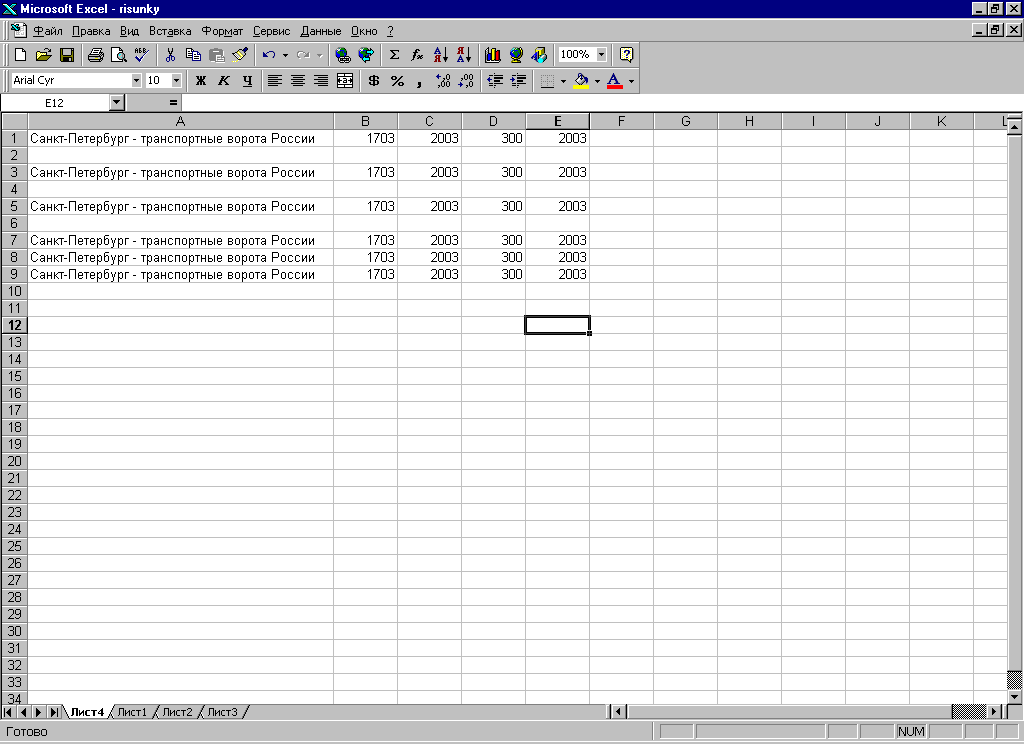
Рис. 1.2
Задание 7. Научитесь использовать функцию автозаполнения.
В Excel существует интересная функция автозаполнения, которая позволяет быстро вводить различные типовые последовательности (дни недели, месяцы годы и т д.).
7.1. Перейдите на лист 2.
7.2. В ячейку В2 введите текст «январь».
7.3. Укажите на маленький квадратик в правом нижнем углу ячейки В2 (экранный курсор превращается в маркер заполнения — « + »).
7.4. Нажмите левую кнопку мыши и не отпуская ее, двигайте мышь вниз, пока рамка не охватит ячейки В2:B8.
Заметьте: учитывая, что в первой ячейки вы напечатали «январь», Еxcel вычислил, что вы хотите ввести название последующих месяцев во все выделенные ячейки.
7.5. Введите в ячейки С2:С8 дни недели, начиная с понедельника
Exсel позволяет вводить некоторые нетиповые последовательности, если в них удается выделить некоторую закономерность.
7.6. Введите в ячейку Е2 «1997 год».
7.7. Введите в ячейки Е2:Е8 года, начиная с 1997.
Excel позволяет вводить некоторые нетиповые последовательности, если в них удается выделить некоторую закономерность.
7.8. Используя рис.1.3, внесите следующие данные в таблицу: в ячейку В10 — заголовок «Население Москвы (тыс. чел.)»; в ячейки В11:Н11 — века; в ячейки В12:Н12 данные о населении Москвы по векам.
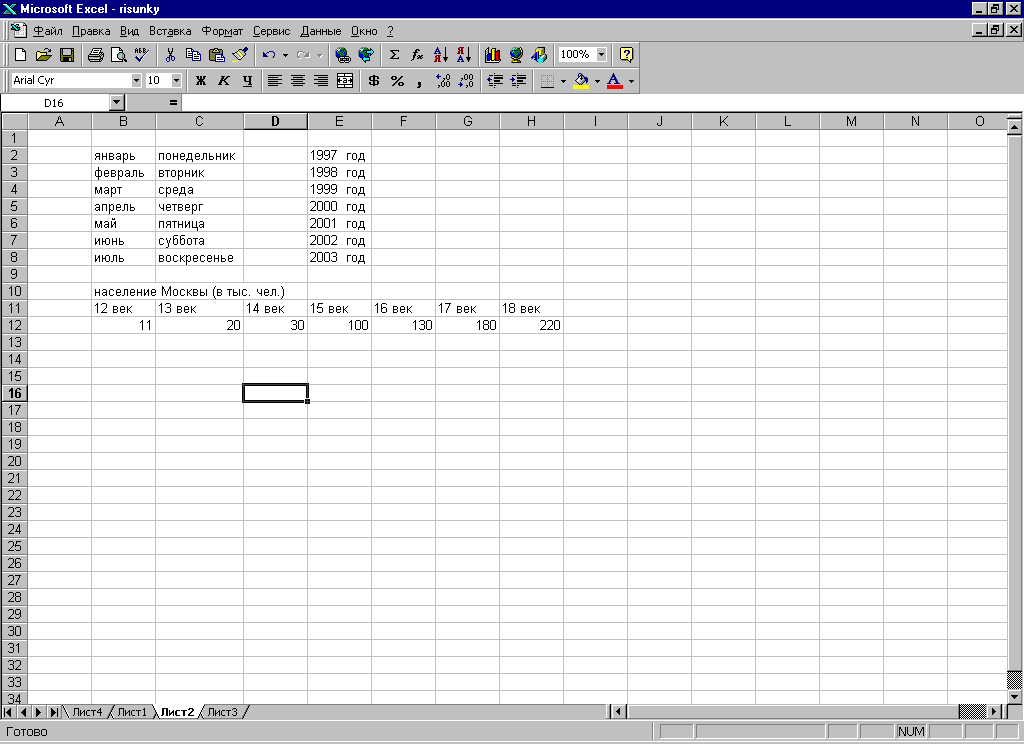
Рис. 1.3
Задание 8. Освойте действия с таблицей в целом: Сохранить, Закрыть, Создать, Открыть.
Для действий с рабочей книгой в целом используются команды из меню Файл:
Сохранить — сохраняет рабочую книгу на диске для последующего использования;
Сохранить как… — аналогична Сохранить, но при этом позволяeт поменять имя файла или записать рабочую книгу на другой диск;
Закрыть — убирает документ с экрана;
Создать - создает новую рабочую книгу (пустую или на основе указанного шаблона);
Открыть — возвращает рабочую книгу с диска на экран.
Действия Создать, Открыть, Сохранить закреплены за тремя первыми кнопками панели инструментов Стандартная.
8.1. Сохраните таблицу на рабочем диске в личном каталоге под именем zadaniel.xls.
8.2. Уберите документ с экрана.
8.3. Вернитесь к своему документу zadaniel.xls.
8.4. Закройте файл.
Задание 9. Завершите работу с Excel
Для выхода из Excel можно воспользоваться одним из следующих способов.
1) командой меню Файл, Выход;
2) из системного меню — команда Закрыть;
3) с клавиатуры — Alt+F4.
Если вы не сохранили рабочую книгу, то появится рамка с предупреждающим сообщением и вам будет предложено сохранить книгу или выйти без сохранения.
Задание 10. Подведите итоги.
В результате выполнения работы № 1 вы должны познакомиться с основными понятиями электронных таблиц и приобрести первые навыки работы с Excel.
Проверьте:
знаете ли вы, что такое: элементы окна Excel: строка, столбец, ячейка, страница, книга;
умеете ли вы: работать с меню, вводить текст, числа, формулы, редактировать данные, изменять размер строк и столбцов, перемещать, копировать, заполнять, удалять, сохранять таблицу, закрывать, открывать.
Если нет, то еще раз внимательно перечитайте соответствующие разделы работы.
Предъявите преподавателю:
отчет о выполнении работы;
файл zadaniel.xls на экране и в личном каталоге.
